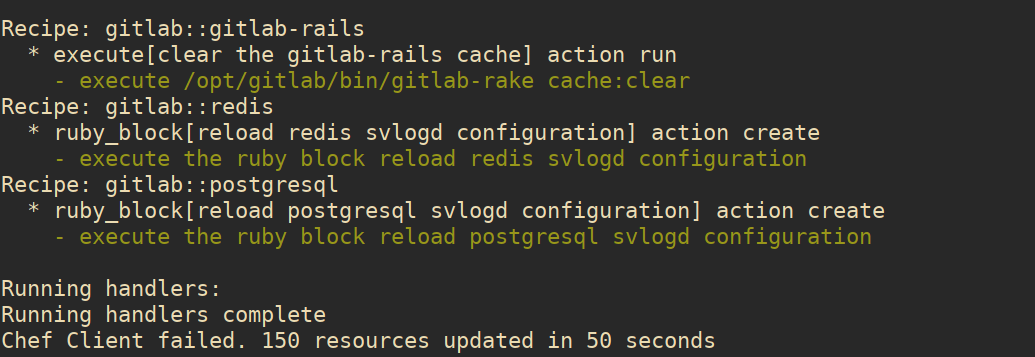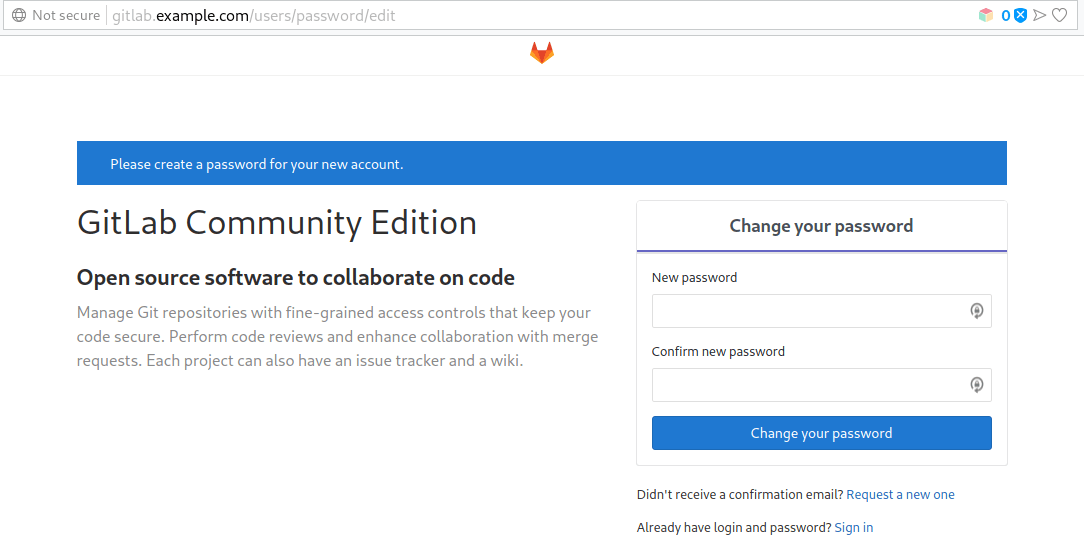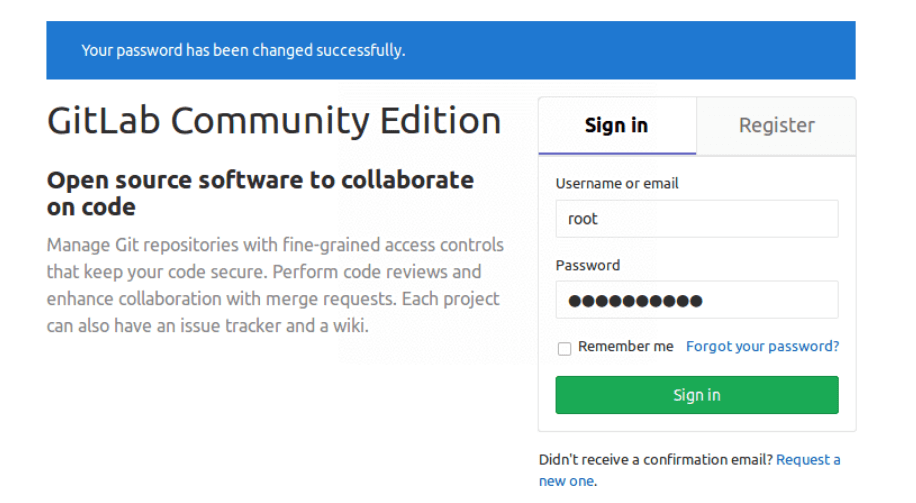在 CentOS 8/RHEL 8 上安装和配置 GitLab
如何在 CentOS 8/RHEL 8 上安装 GitLab? GitLab 是一个强大的基于 git 的开源平台,用于加速软件开发和协作。它提供了最先进的功能,例如集成 CI/CD、Auto DevOps、Kubernetes 集成、GitLab 容器注册表等。在本文中,我们将深入研究在 CentOS 8/RHEL 8 上安装 GitLab CE 以及配置/使用它的基础知识。
与其他平台相比,GitLab 的显着优势是开源许可证提供的大量功能和集成。其他平台肯定会向您收取 GitLab 上提供的某些功能的费用。话虽如此,让我们看看如何在 CentOS/RHEL 8 上安装和配置 GitLab。
在所有操作系统中,GitLab 都有两种不同的产品:
- GitLab 社区版 (CE) – 免费使用
- GitLab 企业版 (EE) – 需要购买许可证才能使用。
值得注意的是,通过订阅(EE)可以解锁更多功能。检查 GitLab 订阅以了解详细信息。
第1步:更新系统并安装依赖项
更新您的系统并安装所需的依赖项:
sudo yum -y update
sudo yum -y install curl vim policycoreutils python3-policycoreutils如果您想安装并使用本地邮件服务器发送通知,请安装 Postfix:
sudo yum -y install postfix安装后启动并启用 Postfix 服务。
sudo systemctl enable postfix && sudo systemctl start postfix对于设置 Gitlab 后配置外部电子邮件中继服务,请跳过此步骤并查看如何配置外部 SMTP 服务器。
第2步:添加Gitlab CE存储库
GitLab 从存储库提供综合包。这些软件包是专门为 CentOS/RHEL 编译的。
为此目的提供了一个脚本。
curl -s https://packages.gitlab.com/install/repositories/gitlab/gitlab-ce/script.rpm.sh | sudo bash如果脚本执行成功,您将得到类似于下面的输出。
Complete!
Generating yum cache for gitlab_gitlab-ce...
Importing GPG key 0x51312F3F:
Userid : "GitLab B.V. (package repository signing key) <[email >"
Fingerprint: F640 3F65 44A3 8863 DAA0 B6E0 3F01 618A 5131 2F3F
From : https://packages.gitlab.com/gitlab/gitlab-ce/gpgkey
Importing GPG key 0xF27EAB47:
Userid : "GitLab, Inc. <[email >"
Fingerprint: DBEF 8977 4DDB 9EB3 7D9F C3A0 3CFC F9BA F27E AB47
From : https://packages.gitlab.com/gitlab/gitlab-ce/gpgkey/gitlab-gitlab-ce-3D645A26AB9FBD22.pub.gpg
Generating yum cache for gitlab_gitlab-ce-source...
The repository is setup! You can now install packages.第 3 步:从 Repo 安装 GitLab CE
通过运行以下命令安装 GitLab CE:
sudo yum install gitlab-ce点击y开始在 CentOS 8/RHEL 8 上安装 GitLab CE。
....
Transaction Summary
======================================================================================================================================================================================================
Install 1 Package
Total download size: 1.0 G
Installed size: 16 E
Is this ok [y/N]: y步骤 4:配置 GitLab CE 服务器
我们的安装已完成,然后我们可以进行适合我们环境的 GitLab 配置。 GitLab 的主配置文件位于 /etc/gitlab/gitlab.rb 下。
sudo vi /etc/gitlab/gitlab.rb例如,设置可访问 GitLab 的 URL:
external_url 'http://gitlab.example.com'不要忘记替换 gitlab.example.com 与您的 GitLab CE 的实际域或子域。
滚动浏览配置文件并进行相应的更改。完成后,保存文件并运行 Gitlab 重新配置脚本。
sudo gitlab-ctl reconfigure这将启动 Chef 本地执行来配置 GitLab。成功的重新配置会显示如下输出。
如果您有活动防火墙,请允许 http、https 和 ssh 服务。
sudo firewall-cmd --permanent --add-service={ssh,http,https} --permanent
sudo firewall-cmd --reload第 5 步:访问 GitLab Web 控制台
打开浏览器并转到 URL http://gitlab.example.com 完成 Gitlab 的安装。
系统会要求您为您的帐户创建一个新密码。为root用户设置新密码,然后点击“更改您的密码”。
然后,您可以使用上面设置的root用户名和密码登录。登录后,您应该会被重定向到 GitLab 管理仪表板。
第 6 步:禁用用户注册(推荐)
默认情况下,GitLab 允许新用户注册,但通常情况并非如此,因为用户是由系统管理员手动创建的,或者是从外部身份验证系统(例如 LDAP)提取的用户信息。
您可以禁用此设置以进行安全的访问管理。看:
- 在登录页面禁用 GitLab 用户注册
第 7 步:使用 SSL 证书保护 GitLab(推荐)
SSL 是安全访问互联网服务的事实上的协议。您可以使用免费的 SSL 证书(例如 Let's Encrypt)来保护您的 GitLab 服务器。请参阅下面我们之前的指南。
- 使用 SSL 证书保护 GitLab 服务器
步骤 8:启用 LDAP 身份验证(可选)
对于使用 LDAP 作为主要身份验证方法的用户,可以将 GitLab 配置为使用 LDAP 服务器(例如 FreeIPA)来对用户进行身份验证。
- 配置 GitLab FreeIPA LDAP 身份验证
请访问 Gitlab 文档页面,了解有关 GitLab 管理的更多信息。
更多 Git 相关文章。
在 Debian 上安装和配置 GitLab CE
如何在 Ubuntu/Debian Linux 上安装 GitBucket
GitLab 和 Slack 集成用于通知